怎么在CAD里让图层全部显示?
溜溜自学 室内设计 2021-07-27 浏览:4224
大家好,我是小溜,在我们日常工作中使用“CAD软件”会遇到各种各样的问题,不管是新手还是高手都会遇到自己不知道的问题,比如“怎么在CAD里让图层全部显示?”,下面小编就讲解一下怎么解决该问题吧,此教程共分为4个步骤,小编用的是联想天逸台式电脑,电脑操作系统版本以Win7为例,希望能帮助到各位小伙伴!
工具/软件
电脑型号:联想(Lenovo)天逸510S
操作系统:Windows7
软件名称:迅捷CAD
步骤/教程
1、点击“文件”,切换到文件菜单后,点击“打开”按钮。将会弹出一个文件选择窗口。
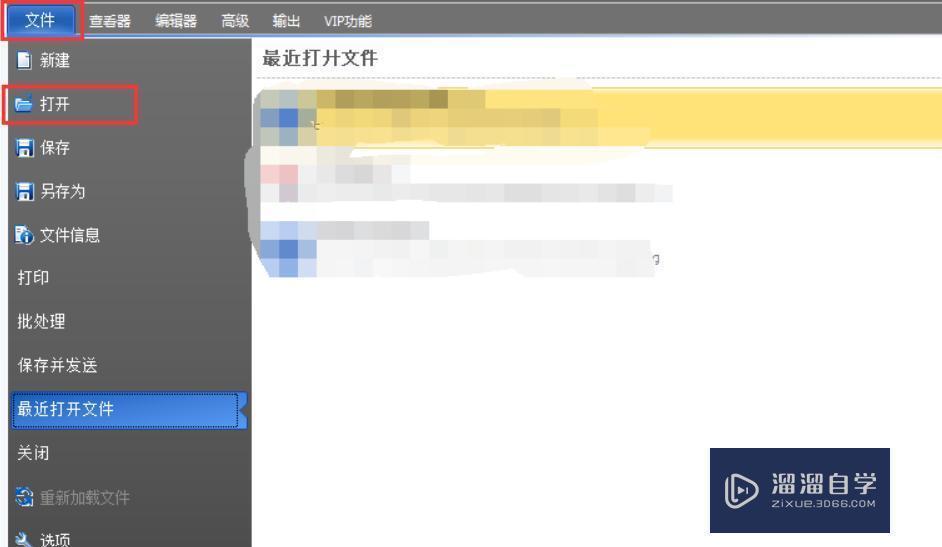
2、在弹出的打开窗口中,点击要编辑的CAD文件,然后点击打开按钮打开CAD文件。
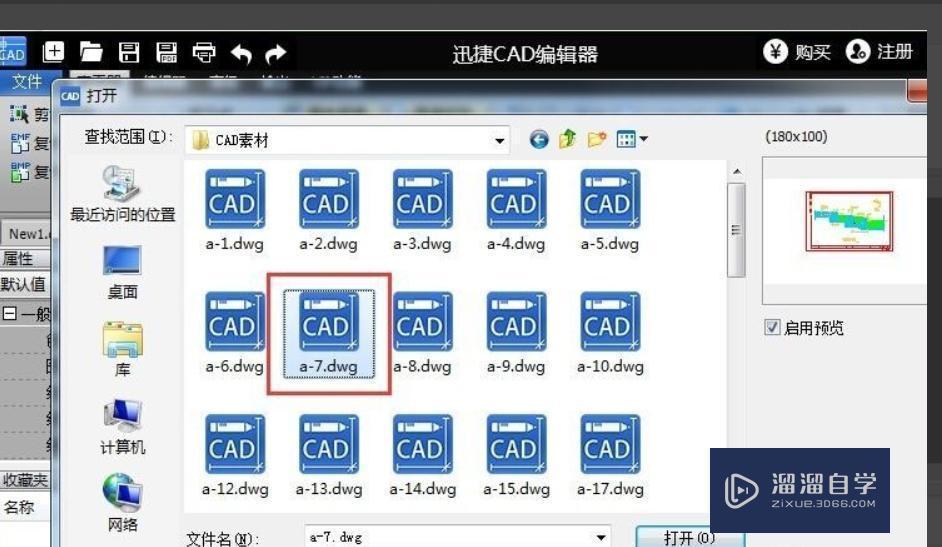
3、在软件界面上方点击“编辑器”切换软件顶部菜单列表,在出现的编辑器功能菜单中,找到并点击“图层”功能键。

4、点击变暗的灯泡图标,当图标点亮后,该图层就会全部显示出来。

相关文章
距结束 06 天 00 : 12 : 39
距结束 01 天 12 : 12 : 39
首页









